Win7系统连接vpn失败且提示错误代码868的2种解决方法
摘要:方法一:修改一下本地连接或者无线连接的DNS服务器为8.8.8.8和8.8.4.41、右键单击右下角的网络连接图标“打开网络和共...

方法一:修改一下本地连接或者无线连接的DNS服务器为8.8.8.8和8.8.4.4
1、右键单击右下角的网络连接图标“打开网络和共享中心”—点击正在使用的连接;
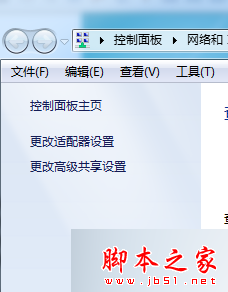
2、点击“属性”—“网络”—“Internet协议版本4”-“属性”;
3、选择“常规”选项卡-选中使用下面的DNS服务器地址,输入8.8.8.8和8.8.4.4,最后确定即可。
方法二:重新启动系统
1、在Win7系统中点击开始—运行—输入“netsh winsock reset”;
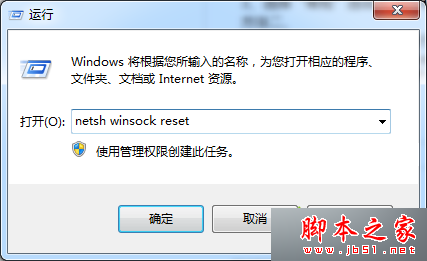
2、 然后重新启动系统,问题就解决了。
上述就是对Win7系统电脑连接vpn提示错误代码868的两种解决方法全部内容的介绍,如果你也遇到同样的问题,不妨就按上述的方法进行解决。
【Win7系统连接vpn失败且提示错误代码868的2种解决方法】相关文章:
★ Win7系统存储空间不足怎么办?Win7磁盘空间不足的解决方法
★ win7连接iPhone4s手机蓝屏报错0X0000007E解决方法
★ win10系统下打开office2013会提示配置进度的解决方法
★ Win10系统下NVMe硬盘状态检测错误怎么办?Win10下NVMe硬盘状态检测错误的解决方法
★ Win7系统蓝屏提示错误代码0x0000040的解决方法
★ Win10系统远程其他系统电脑提示客户端无法建立与远程计算机的连接的解决方法
★ Win7系统开机提示"登录组件错误4,请重新启动电脑管家"的故障原因及解决办法
★ win10系统使用APMserv时提示80端口被占用的解决方法
